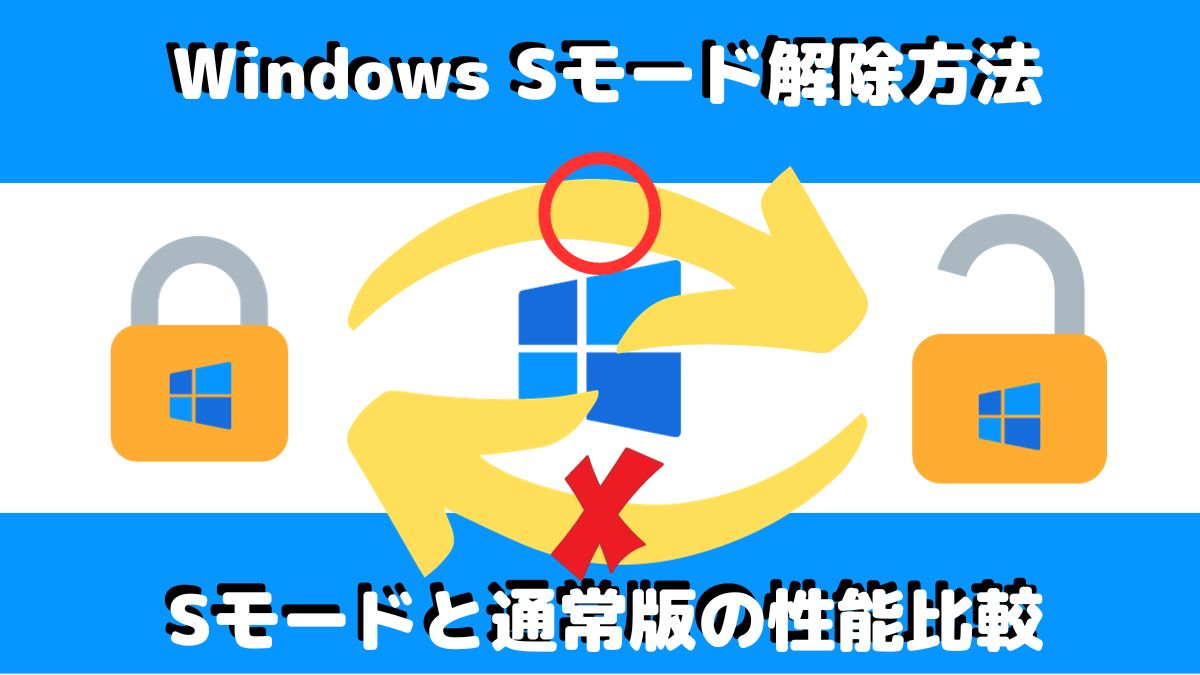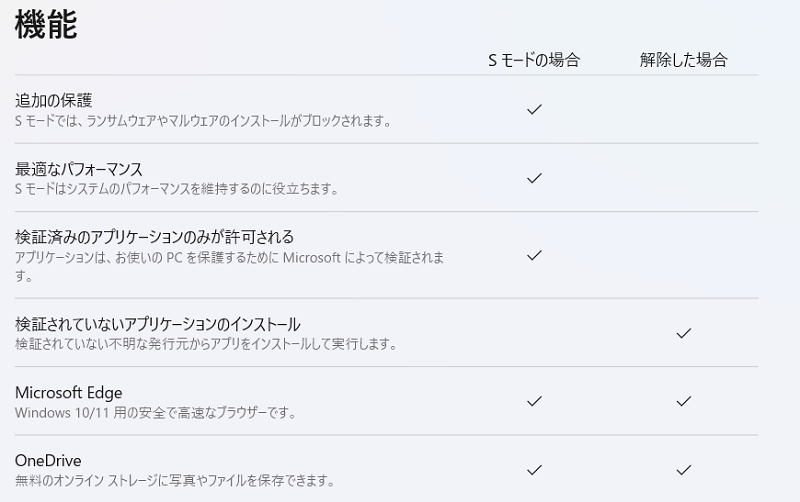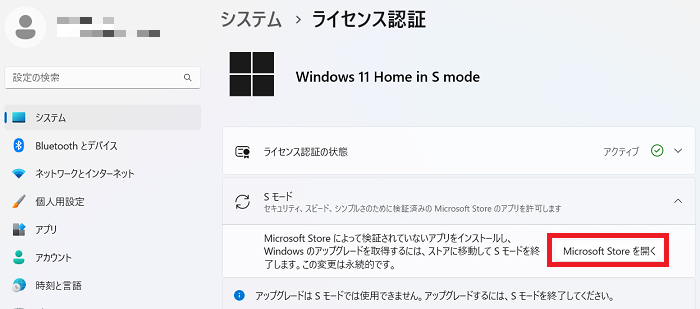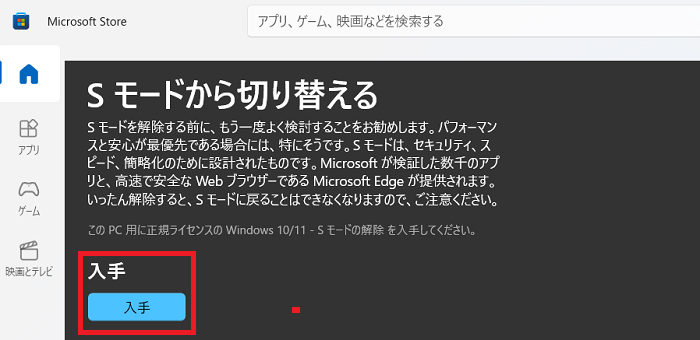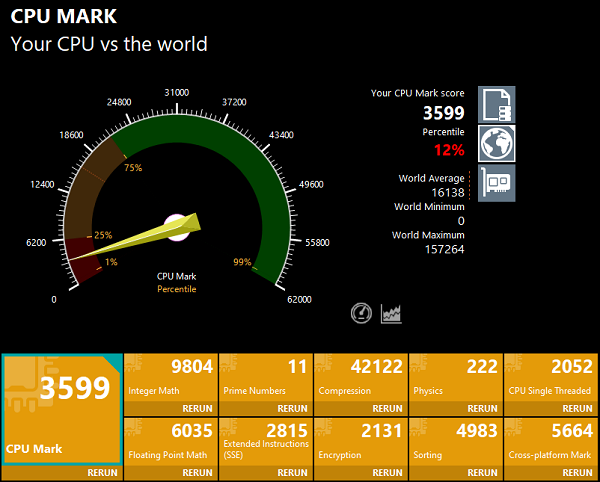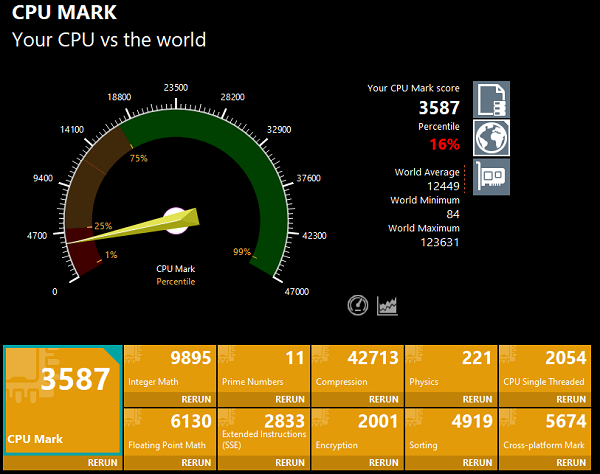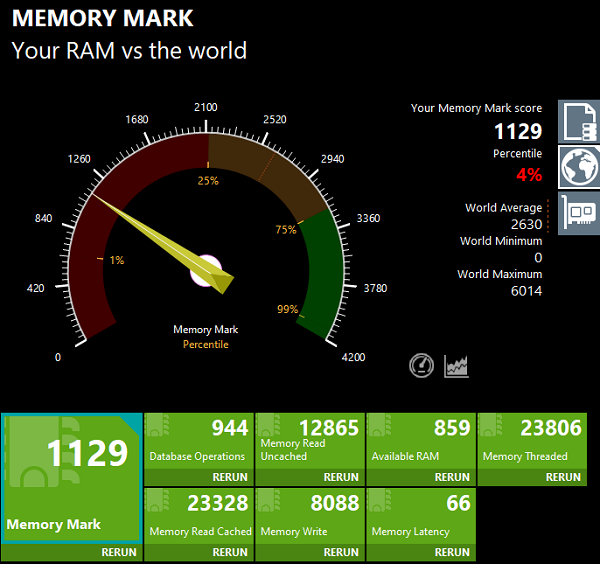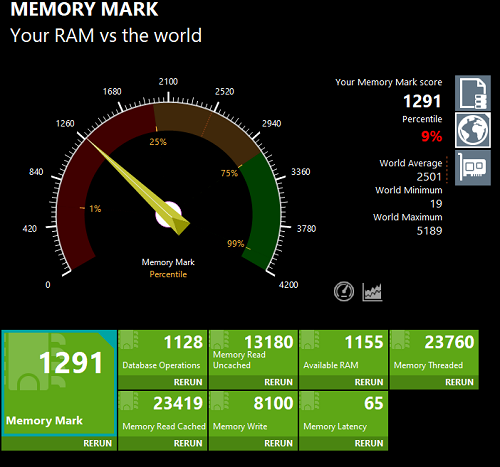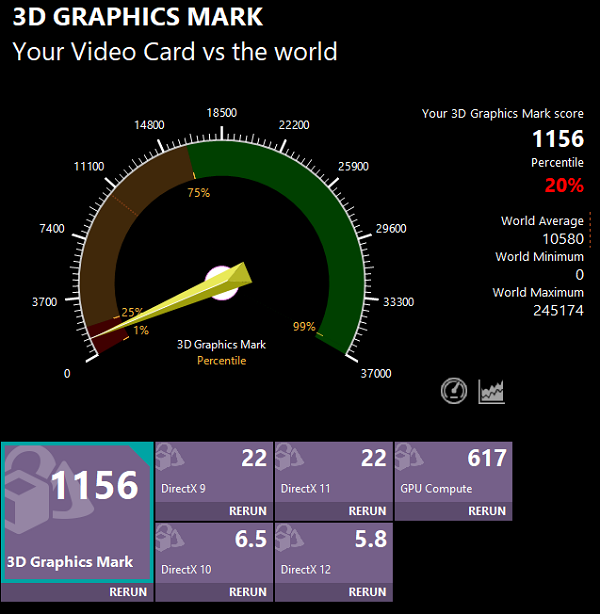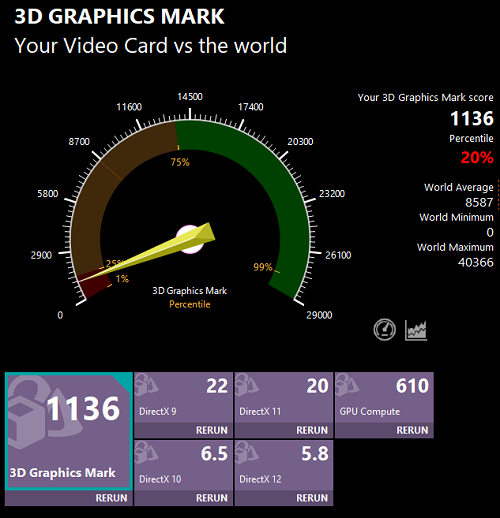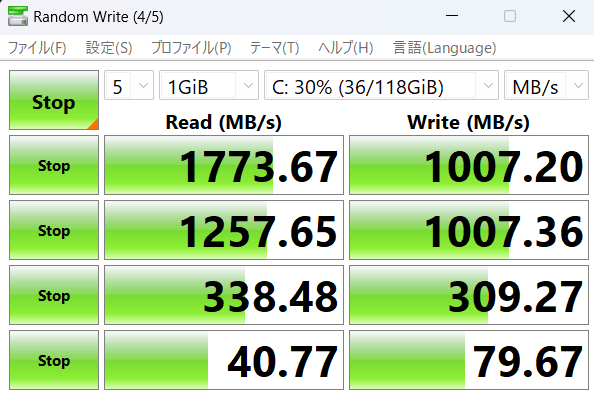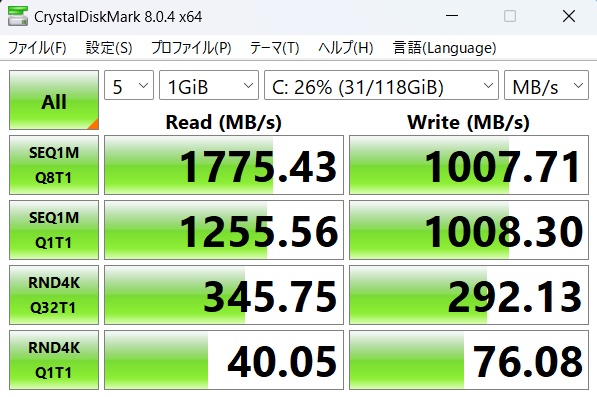先日HP 15-fcを購入し、これにはAMD Athlon Silver 7120Uという低性能プロセッサーが搭載しています。
性能が低すぎるため通常のWindowsで動かすには非力すぎるため、OSにはWindows 11 Home in S modeと言うセキュリティとパフォーマンスに特化したOSが搭載しています。
Sモードが採用されるPCは低スペックのものばかりなので、もともと動きがもっさりしているのですが、今のところSモードを解除してもそんなに遅くなった気はしません。むしろ速くなったような気がしてます。
CPUなどのベンチマークに違いは出ませんでしたが、起動時間は平均で約1秒速くなり、体感でも速くなった気がしています。
Sモード解除方法
まず、Sモードを解除するメリットとデメリットです。
- Sモードではランサムウェアやマルウェアのインストールがブロックされる
- Sモードではシステムのパフォーマンスを維持するのに役に立つ
- Microsoftによって検証されたアプリのみインストール可能
上記のことをメリットと取るかどうかは人それぞれで、パソコンに詳しくない人にはメリットかもしれません。Sモードだとセキュリティソフトも無効化されてて、すべてMicrosoftがやってくれてます。
Sモードを解除すると、上記3点がなくなりますがWebサイトから任意のソフトウェアをダウンロードできます。
特定のアプリをダウンロードしたいという場合以外は、Sモードを解除するメリットはあまりないです。また、いったん解除すると、解除前にリカバリーを作成してそれを使わないと、「やっぱりSモードに戻したい」と言うことはできないです。
Sモード解除方法
まずは「Windows+i」を押して設定を呼び出し、検索窓口に「ライセンス」と打つと、ライセンス認証の設定と出るので、これをクリックします。
次に、Microsoft Storeを開くをクリック。
すると上の画像の様なページが表示されるので、入手をクリック。
2~30秒くらいで完了します。
Sモードと通常のOSでの性能比較
はっきり言って性能は何も変わりませんでしたが、もしかしたら速くなったような気もするようなしないような・・・。
起動速度の比較
| 1回目 | Sモード | 解除後 |
|---|---|---|
| 1回目 | 14秒97 | 13秒68 |
| 2回目 | 13秒97 | 13秒05 |
| 3回目 | 13秒83 | 13秒56 |
| 4回目 | 14秒61 | 12秒81 |
| 5回目 | 13秒84 | 13秒52 |
| 平均 | 14秒24 | 13秒32 |
まずは起動速度です。Sモード解除後の方が約1秒速いです。
スペック比較
左が解除後で、右は解除前の数値です。スペックはAthlon Silver 7120U、LPDDR5 4GB、SSD PCIe 3.0 128GBです。
全部同じですね。
解除後の使い心地
今回の実験では、若干速くなったような気もしなくもない感じで、特に使い心地に違いはありません。もしかしたら重くなるかな?と心配していたのですが、全然そんなこともなく(まぁもともと遅いですが)、普段使い用としては問題ないんじゃないかなと思います。
今回のレビュー機はAthlon Silver 7120Uというすごく低い性能のものなので、マルチタスクが苦手で、1つのタブを開いたらそれが完了してから次の動作をしないといけません。
これは解除前も後も同じことで、特に違いはないです。
今回実験をしてみて思ったことは、無理してSモードを解除する必要はないですが、Microsoft Store以外からダウンロードするものがあるのであれば、しても良いと思います。
もしかしたら、本機の様にこころなしか速く感じるかもしれません。
レビュー機の紹介
今回レビューに使用した機種はHP 15-fcで、4万円ちょっとでした。
4万円なりの性能でしたが、いくつものタスクを同時にこなさない人なら、使っても問題ないと思います。
コスパは高い機種なので、ぜひレビューも読んでみてください。
関連リンク